Alapértelmezés szerint a Windows 10/8/7 heti rendszerességgel szinkronizálja a rendszer idejét az internetes szerverekkel. Ha manuálisan szeretné szinkronizálni és frissíteni a rendszer idejét egy Internet Time szerverrel, például idő.ablakok, com, jobb gombbal kattintson a tálcán az Idő elemre, majd az Idő és dátum beállítása> Internet idő fülre> Beállítások módosítása> Frissítés most.
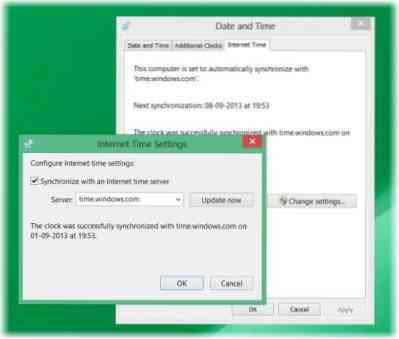
Módosítsa a Windows Internet időfrissítési intervallumát
De mi van, ha automatikusan szeretné szinkronizálni az idejét, a szerverekkel gyakrabban - például mondjuk naponta? Lehet, hogy megvan az oka annak, hogy ezt naponta - vagy akár havonta - szeretné megváltoztatni! Nézzük meg, hogyan teheti meg. Mielőtt folytatnánk, tanuljunk meg néhány dolgot arról, hogyan működik az időszinkronizálás a Windows rendszeren.
Windows időszolgáltatás - W32Time.alkalmazás
A Windows időszolgáltatás vagy W32Time.alkalmazás fenntartja a dátum és az idő szinkronizálását a hálózat összes kliensén és szerverén. Ha a szolgáltatás leáll, a dátum és az idő szinkronizálása nem lesz elérhető. Ha ez a szolgáltatás le van tiltva, akkor a kifejezetten ettől függő szolgáltatások nem indulnak el.
A Windows Time szolgáltatás sok nyilvántartási bejegyzése megegyezik az azonos nevű csoportházirend-beállítással. A csoportházirend-beállítások megegyeznek az azonos nevű rendszerleíró bejegyzésekkel, amelyek a
HKEY_LOCAL_MACHINE \ SYSTEM \ CurrentControlSet \ Services \ W32Time \
Windows Time Service eszköz - W32tm.alkalmazás
W32tm.Az exe vagy a Windows Time Service eszköz használható a Windows Time Service beállításainak konfigurálására. Használható az időszolgáltatással kapcsolatos problémák diagnosztizálására is. W32tm.Az exe a preferált parancssori eszköz a Windows Time szolgáltatás konfigurálásához, megfigyeléséhez vagy hibaelhárításához. A TechNet több fényt vet erre.
Az eszköz használatához meg kell nyitnia a emelt parancssor, típus W32tm /? és nyomja meg az Enter billentyűt az összes paraméter listájának megszerzéséhez. Mikor w32tm / resync fut, megmondja a számítógépnek, hogy azonnal szinkronizálja az óráját. Amikor futtattam ezt a parancsot, a következő hibát kaptam: A szolgáltatás nem indult el. Így a Windows Time szolgáltatás el kell kezdeni, hogy ez működjön.
1] Feladatütemező használata

Most, ha a Feladatütemező segítségével létrehozna egy feladatot, futtatná a Windows Time Service szolgáltatást és ezt a szinkronizálási parancsot napi szinten, a legmagasabb jogosultságokkal rendelkező helyi szolgáltatásként, akkor a Windows számítógépét minden alkalommal szinkronizálhatja a rendszeridővel nap.
Meg kell nyitnia a Feladatütemezőt, és keresse meg a Feladatütemező könyvtár> Microsoft> Windows> Időszinkronizálás lehetőséget. Most rá kell kattintania a Feladat létrehozása… link a feladat létrehozásához. Ez a bejegyzés részletesen elmondja, hogyan kell ütemezni egy feladatot a Feladatütemező használatával.
Alatt Műveletek, választanod kellene Indítson el egy programot % windir% \ system32 \ sc.alkalmazás érvekkel start w32time task_started. Ez biztosítja, hogy a Windows Time szolgáltatás fut. Ezután beállíthatja a második műveletet Indítson el egy programot % windir% \ system32 \ w32tm.alkalmazás az érveléssel / resync. A többi beállítás, amelyet személyes preferenciáinak megfelelően választhat.
TIPP: Az időzónát a tzutil segítségével is megváltoztathatja.alkalmazás.
2] A Beállításszerkesztő használata
Azt is megnézheti, hogy ez működik-e az Ön számára. Nyissa meg a Windows beállításjegyzék-szerkesztőt, és keresse meg a következő beállításkulcsot:
HKEY_LOCAL_MACHINE \ SYSTEM \ ControlSet \ Services \ W32Time \ TimeProviders \ NtpClient
Válassza a lehetőséget SpecialPollInterval.
Ez a SpecialPollInterval bejegyzés megadja a speciális szavazási intervallumot másodpercekben a kézi társaik számára. Ha a SpecialInterval 0x1 jelző engedélyezve van, a W32Time ezt a közvélemény-intervallumot használja az operációs rendszer által meghatározott lekérdezési intervallum helyett. A tartománytagok alapértelmezett értéke 3600.
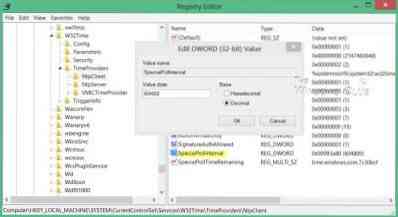
Az önálló kliensek és kiszolgálók alapértelmezett értéke: 604,800. 604800 másodperc 7 nap. Tehát ezen változtathat tizedesérték 86400-ra, hogy 24 óránként szinkronizálódjon.
Van a legkönnyebb kiút is!
Ez az ingyenes szoftver a DougKnox-tól.com segítségével megváltoztathatja az internetes időfrissítés intervallumát Heti helyett Napi vagy Óránként. Az eszközt rendszergazdaként kell futtatnia.
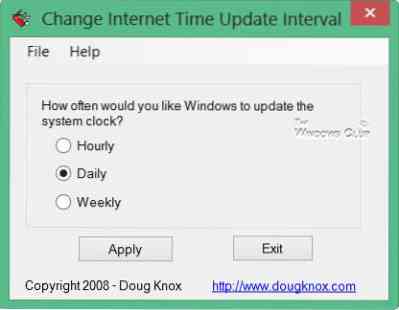
Ez a hordozható eszköz Windows XP, Windows Vista, Windows 7 és Windows 8 rendszereken működik. Nincs ellenőrizve, hogy működik-e a Windows 10 rendszeren.
Olvas: Ellenőrizze a rendszer órájának pontosságát.
Ez a bejegyzés segít, ha az időszinkronizálás nem sikerül a hibával - A Windows Time Service nem működik.
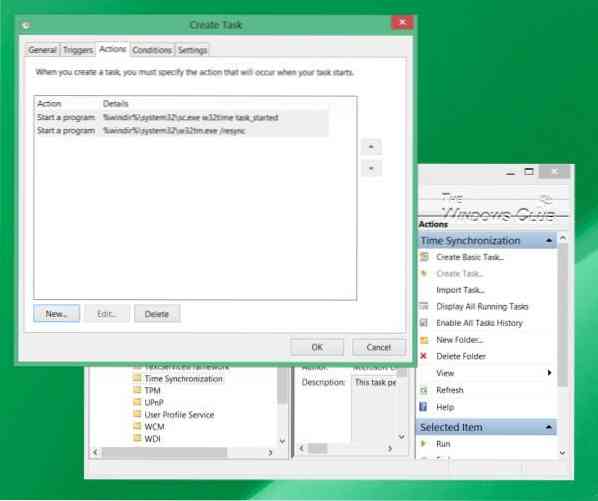
 Phenquestions
Phenquestions


